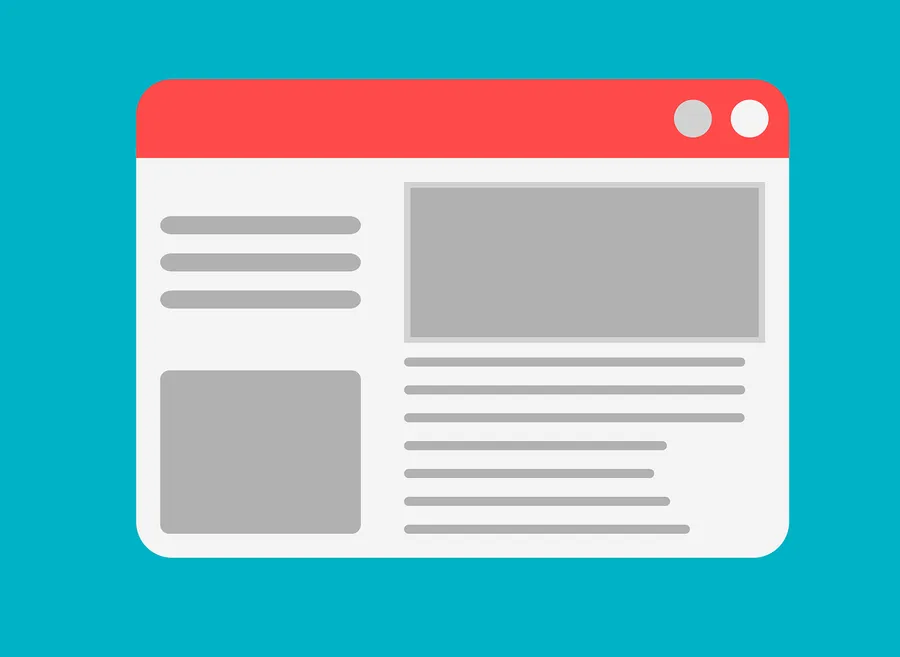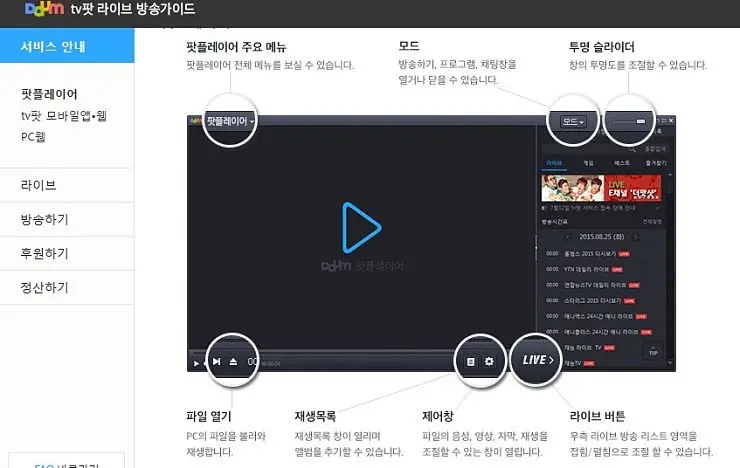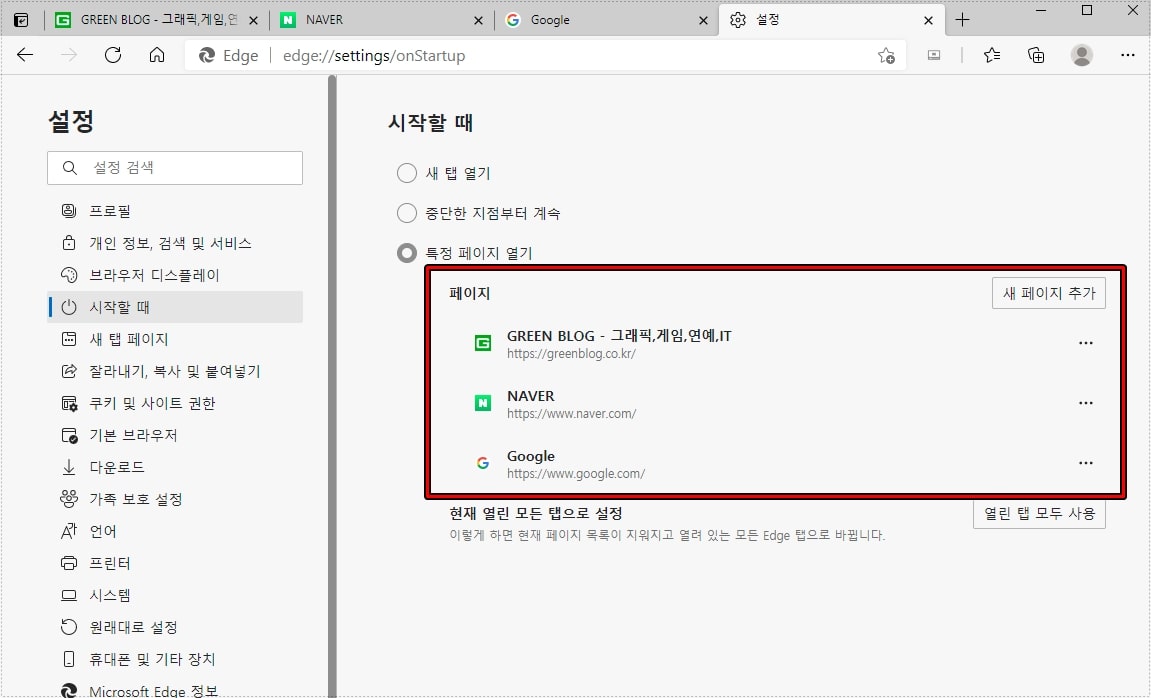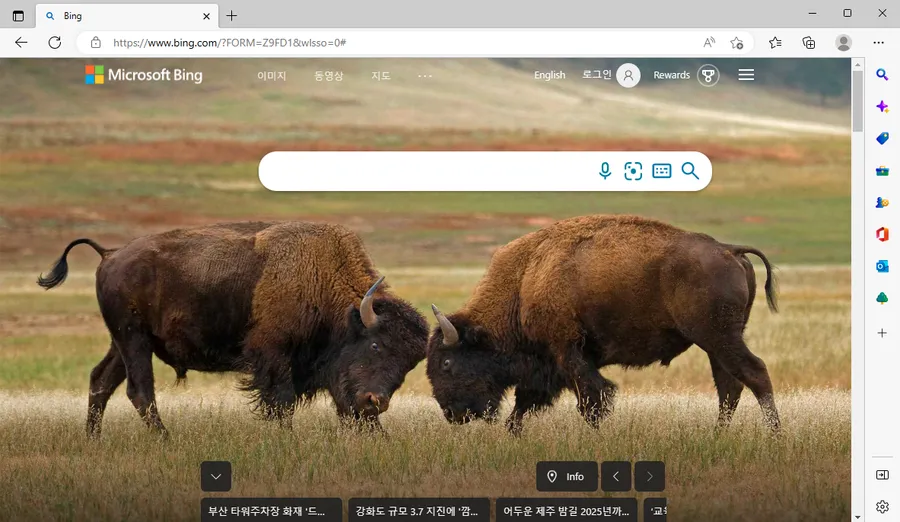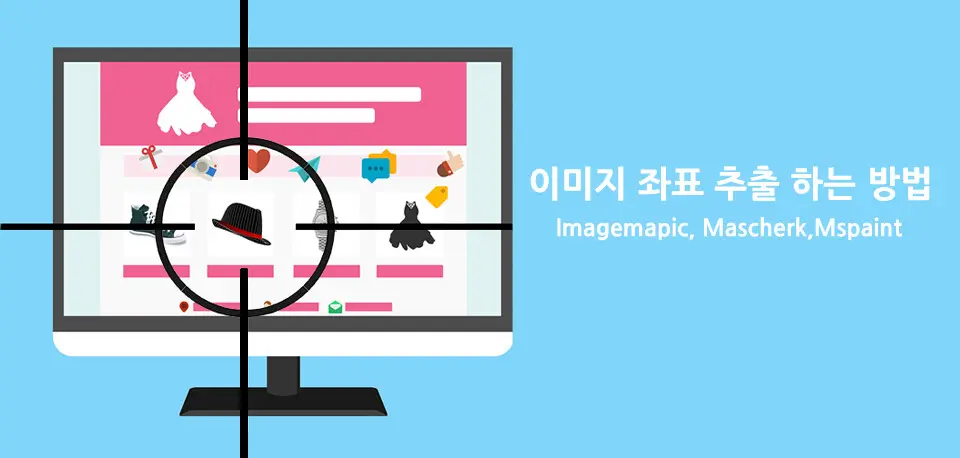한글 문서를 작성하다보면 표를 만들어야 할 때가 있습니다. 이 때 구분을 해주기 위해서 표 대각선을 만드는 경우가 있는데 처음 하시는 분들은 어디서 어떻게 만들 수 있는지 모르실 수 있습니다.
저도 처음 한글을 접할 때 표를 만드는 것부터 색을 넣거나 대각선 표시를 하는 다양한 편집에 대해서 몰랐었는데 하나 하나 알게 되면서 현재는 문서 작성할 때 불편함이 없어졌습니다. 저 같이 한글을 사용해서 문서를 작성하시는 분들을 위해서 표 대각선을 만드는 방법을 간단하게 알아보겠습니다.
목차
표 만들기
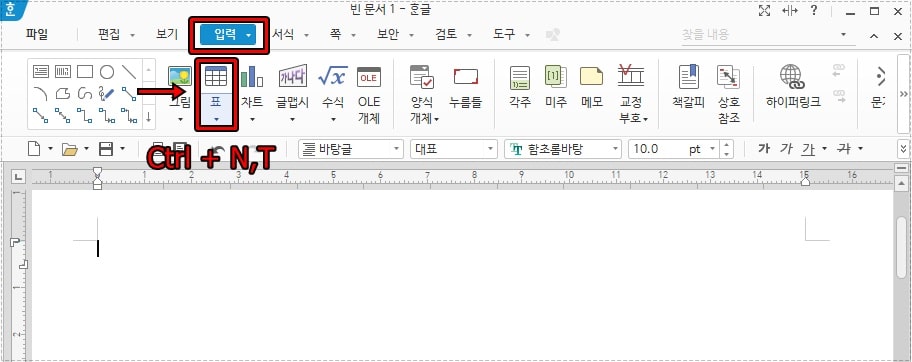
표를 만드는 방법은 간단한데 상단 메뉴에서 입력으로 들어가게 되면 표를 볼 수 있고 클릭하면 설정 창이 나오게 됩니다. 메뉴를 통한 방법이 번거롭다면 단축키 Ctrl + N,T 키를 누르게 되면 바로 만들 수 있습니다.
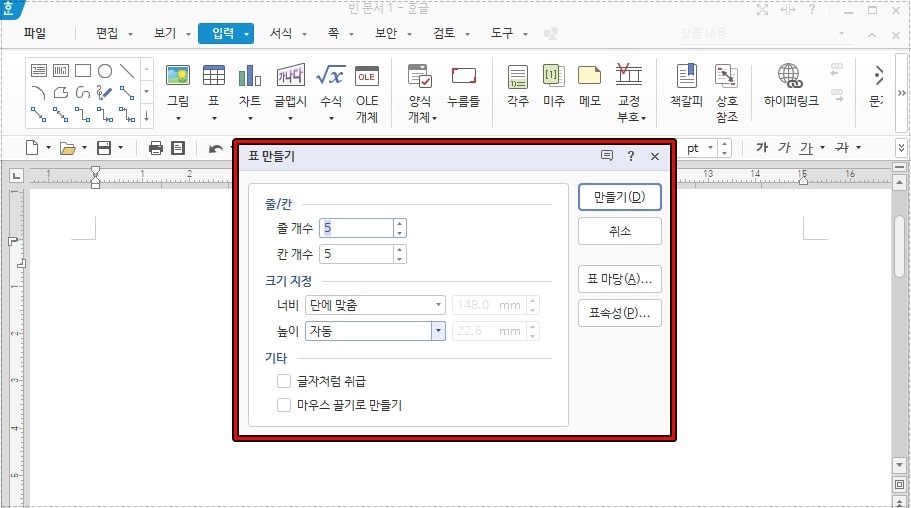
표 만들기를 선택하게 되면 위와 같은 화면이 나오게 되는데 여기서 줄, 칸 개수를 선택하고 너비, 높이를 지정하시고 만들기를 누르게 되면 표가 만들어집니다. 여기 옵션에서 알아두면 좋은 것은 글자처럼 취급이라는 것으로 표는 글자와 함께 할 수 없는데 체크하게 되면 표 위에 글자를 입력할 수도 있습니다.
표 대각선 만들기
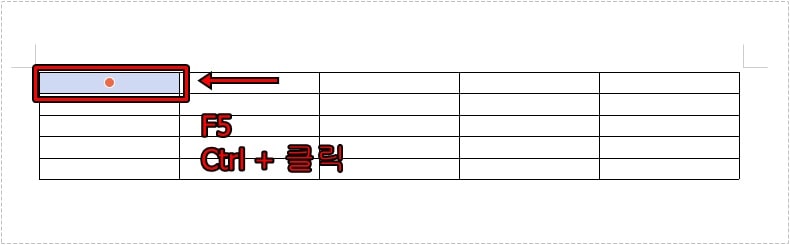
표를 만들었다면 이제 구분을 할 수 있는 표 대각선을 만들어야 하는데 대각선을 적용할 셀을 선택해야 합니다. 셀을 선택하는 방법은 2가지가 있는데 첫 번째는 F5 버튼을 눌러서 선택하는 방법과 Ctrl 키를 누른 상태에서 해당 셀을 마우스로 클릭하는 것입니다.
둘 다 사용상에는 불편함은 없으니 편한 방법을 사용해서 셀을 선택하시면 됩니다.
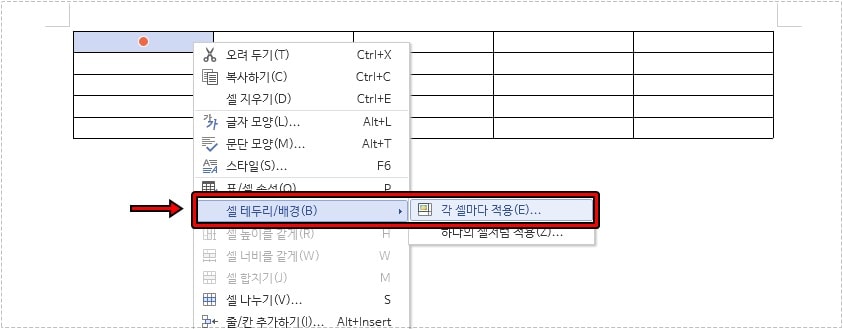
셀을 선택하셨다면 해당 셀에서 마우스 우 클릭을 해서 < 셀 테두리 / 배경 >을 선택하신 후에 각 셀마다 적용이나 하나의 셀처럼 적용 중 하나를 선택하시면 됩니다.
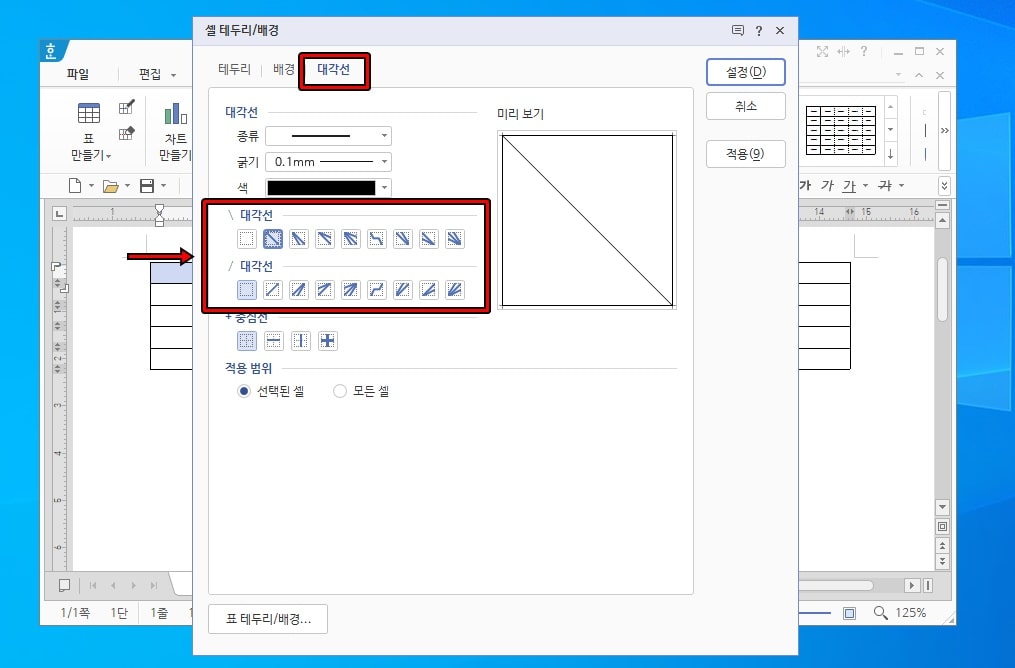
셀 테두리/배경 설정으로 들어가신 후에 상단에 대각선을 선택하시고 위에 빨간색 박스로 표시한 대각선 종류를 선택하신 후에 설정이나 적용을 누르시면 됩니다.
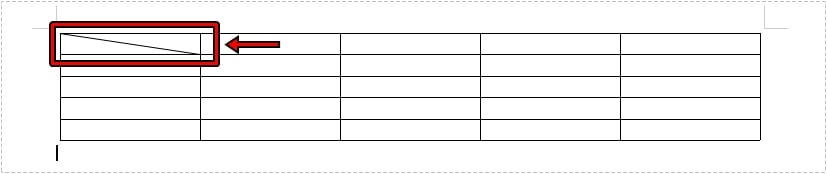
대각선 종류를 선택해서 적용하게 되면 위에 보이는 것처럼 셀에 대각선이 표시된 것을 확인할 수 있을 것입니다.
한글 표 대각선 넣은 방법에 대해서 알아보았는데 어려운 작업이 아닌 선택만 하면 되는 것이기 때문에 순서대로 해보시면 어렵게 않게 표시하실 수 있을 것입니다.
▶ 한글과 컴퓨터 업데이트 실행되지 않게 설정하는 방법